ก่อนหน้านี้ฉันเขียน คู่มือการแก้ไขปัญหาเบื้องต้นสำหรับ Windows 7 Homegroup Issues ซึ่งหลายคนพบว่ามีประโยชน์ วันนี้ผมจะเขียนคู่มือการแก้ไขปัญหาขั้นสุดยอดสำหรับปัญหาการแขวน Windows 7 ซึ่งรวมถึง Windows 7 ที่บูตเมื่อเริ่มต้นบูตห้อยเมื่อออกจากระบบห้อยเมื่อปิดเครื่องแขวนไว้เมื่อติดตั้งโปรแกรม ฯลฯ
แม้ว่า Windows 7 จะเป็นก้าวย่างก้าวไปจาก Windows Vista แต่ก็ยังมี เป็นส่วนแบ่งของปัญหา ฉันมีปัญหามากมายเกี่ยวกับ Windows 7 ที่แขวนอยู่เมื่อทำงานประจำในคอมพิวเตอร์ของฉัน ฉันพยายามรวบรวมโซลูชันมากมายที่ฉันใช้ในคู่มือนี้ หวังว่าคนอื่นจะสามารถแก้ไขปัญหาได้โดยดูจากที่นี่แทนที่จะค้นหากลุ่มเว็บไซต์ต่างๆ
ฉันจะพยายามทำให้คำแนะนำสามารถใช้งานได้ง่ายขึ้นโดยใช้ส่วนหัวเพื่อระบุประเภทของสิ่งที่ฉันต้องการ ' m พยายามที่จะจัดการกับ ด้วยวิธีนี้คุณสามารถข้ามไปยังส่วนที่คุณคิดว่าอาจแก้ปัญหาของคุณได้
การแขวนใน Windows 7
หากคุณลงชื่อเข้าใช้ Windows อยู่แล้วและกำลังมีปัญหากับ Windows 7 ในขณะที่กำลังเปิดโปรแกรมหรือคลิกที่กล่องโต้ตอบ กล่องหรือคลิกขวา ฯลฯ จากนั้นคุณควรลองทำตามขั้นตอนต่อไปนี้ โดยปกติแล้วจะมีซอฟต์แวร์ติดตั้งอยู่ในคอมพิวเตอร์ที่ก่อให้เกิดปัญหากับ Windows อื่น ๆ อาจเป็นซอฟต์แวร์ป้องกันไวรัสหรือเป็นเพียงโปรแกรมปกติที่คุณดาวน์โหลดออกจากอินเทอร์เน็ต ไม่ว่าจะเป็นวิธีใดวิธีที่ดีที่สุดในการดูว่านี่เป็นปัญหาจริงๆหรือไม่ก็คือการเริ่มระบบคลีนบูต
ขั้นตอนที่ 1: ลงชื่อเข้าใช้ Windows 7 ด้วยสิทธิ์ของผู้ดูแลระบบคลิกที่ปุ่มเริ่มและพิมพ์ MSCONFIGในช่องค้นหา
ขั้นตอนที่ 2: คลิกแท็บทั่วไปและเลือก การเริ่มต้นที่เลือกตรวจสอบให้แน่ใจว่าได้ยกเลิกการเลือกช่องที่ระบุว่า "โหลดรายการ Startup"
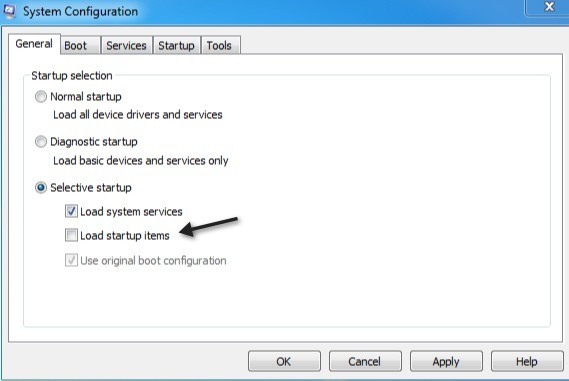
คลิก บริการและเลือกช่องที่ระบุว่า "ซ่อนบริการทั้งหมดของ Microsoft" จากนั้นคลิกที่ปุ่ม ปิดการใช้งานทั้งหมด
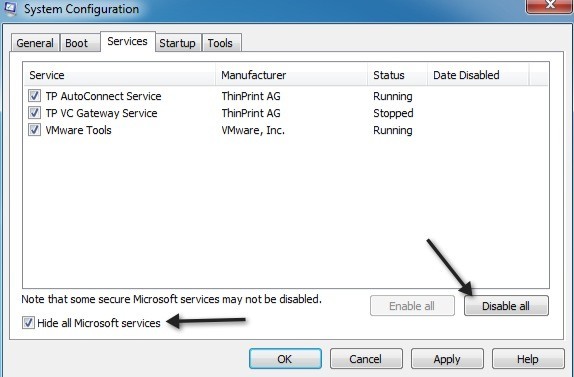
คลิกตกลงแล้วรีสตาร์ทเครื่องคอมพิวเตอร์ หากคุณพบว่า Windows ไม่ได้ถูกแขวนอีกต่อไปแล้วคุณจะมั่นใจได้ 100% ว่าเป็นปัญหากับโปรแกรมหรือบริการของ บริษัท อื่น ไม่มีวิธีง่ายๆในการตรวจสอบว่ารายการเริ่มต้นหรือบริการใดที่เป็นสาเหตุของปัญหา คุณโดยทั่วไปต้องตนเองคิดออกโดยการเปิดใช้งานครึ่งรายการเริ่มต้นแล้วรีสตาร์ท หากปัญหากลับมาคุณจะรู้ว่ารายการปัญหาอยู่ในรายการสิ่งที่ตรวจสอบแล้ว จากนั้นให้คุณตรวจสอบครึ่งหนึ่งของข้อมูลเหล่านั้นและเริ่มต้นใหม่อีกครั้ง คุณต้องทำขั้นตอนเดียวกันกับบริการถ้าไม่ใช่รายการเริ่มต้นที่ทำให้เกิดปัญหา ในที่สุดคุณจะมีเพียงรายการเดียวที่ตรวจสอบแล้วและนั่นก็จะเป็นสาเหตุให้เกิดการแขวนอยู่
เมื่อคุณทราบว่าโปรแกรมใดเป็นไปแล้วให้ไปข้างหน้าและถอนการติดตั้ง การถอนการติดตั้งโปรแกรมจะปิดการใช้บริการใด ๆ ที่เกี่ยวข้องกับโปรแกรมนั้นด้วย จากนั้นคุณสามารถกลับไปที่ยูทิลิตี MSCONFIG และเลือกเริ่มต้นปกติ
Windows 7 แฮงค์เมื่อเริ่มต้นใช้งาน - Classpnp.sysหนึ่งในปัญหาที่น่าห้อยใน Windows 7 คือเมื่อแฮงค์ในระหว่าง บูตเครื่องบนหน้าจอ "เริ่มต้น Windows" ฉันเคยเห็นปัญหานี้กับลูกค้าจำนวนมากและเด็กอาจเป็นความเจ็บปวดอย่างแท้จริงเนื่องจากการแก้ไขที่แนะนำจำนวนมาก (ใช้การซ่อมแซมระบบหรือการกู้คืนระบบ) ไม่ทำงาน
หากคุณลองใช้ Windows 7 ในเซฟโหมดจะล้มเหลวที่ Classpnp.sys สิ่งที่เราคิดออกก็คือปัญหานี้อาจเกี่ยวข้องกับสองสิ่ง สิ่งแรกที่ต้องลองคือการเริ่มต้นการซ่อมแซมหรือการคืนค่าระบบโดยใช้แผ่นดีวีดี คุณสามารถอ่านวิธีการบูตจาก DVD ได้โดยตรงและไปที่ตัวเลือกเหล่านี้ มีคำแนะนำมากมายอยู่ที่นั่นดังนั้นฉันจะไม่ทำซ้ำข้อมูลนั้น ตรวจสอบให้แน่ใจว่าได้เข้าไปที่ BIOS และตั้งค่า Boot จาก CD / DVDเป็นลำดับความสำคัญสูงกว่าฮาร์ดดิสก์
หากไม่ได้ผลให้ลองรีสตาร์ท Windows ในโหมดดีบัก . คุณสามารถรีสตาร์ทเครื่องคอมพิวเตอร์และกด F8 เพื่อดูรายการตัวเลือกการบูตซึ่งรวมถึง Safe Mode การกำหนดค่าที่ดีเป็นที่รู้จักกันดี ฯลฯ บางครั้ง Windows จะโหลดในโหมดดีบักและจากนั้นคุณสามารถเริ่มต้นคอมพิวเตอร์ใหม่และจะเริ่มทำงานในโหมดปกติ ตอนนี้ปัญหาที่เกิดขึ้นจริงมากับคนที่พยายามใช้ DVD และแฮงค์เกี่ยวกับ "การโหลดไฟล์" ซึ่งหมายความว่าคุณ ไม่สามารถแม้แต่จะได้รับการซ่อมแซมระบบหรือตัวเลือกการคืนค่าระบบ ซึ่งมักจะหมายถึงปัญหาฮาร์ดแวร์ บางคนมีปัญหาติดอยู่ที่ส่วน classpnp.sys หลังจากทำการอัพเดต Windows ซึ่งหมายความว่าอาจเกี่ยวข้องกับซอฟต์แวร์
- ในกรณีนี้คุณสามารถลอง Last Known Good Configuration หรือลองบูตเข้า Safe Mode แล้วถอนการติดตั้งการอัปเดต Windows โดยไปที่แผงควบคุม - ไดอะล็อกของโปรแกรม หากคุณเข้าสู่ Safe Mode คุณสามารถลองเรียกใช้ chkdsk, sfc / scannow หรือพยายามเรียกคืนระบบ
- หากเป็นฮาร์ดแวร์ที่เกี่ยวข้องคุณต้องตรวจสอบว่าฮาร์ดแวร์ของคุณมีอายุเท่าไหร่และถ้า สิ่งใดอาจล้มเหลวได้ ตัวอย่างเช่นสล็อตหน่วยความจำไม่ดีอาจทำให้เกิดปัญหานี้ได้ ลบชิปหน่วยความจำแต่ละตัวพร้อมกันและดูว่าปัญหาหายไปหรือไม่ ตรวจสอบให้แน่ใจว่าได้ใส่หน่วยความจำลงในช่องเสียบแล้วอย่างถูกต้อง หลายครั้งที่หน่วยความจำไม่ได้รับการผลักดันในทุกทางและจะทำให้ทุกชนิดของปัญหาบ้า ลองเปลี่ยนชิพหน่วยความจำแล้วดูว่าการทำงานนั้นดีขึ้นหรือไม่ มันน่าแปลกใจว่าชิปไปไหนแย่มาก
- หากคุณกำลังมีปัญหานี้อยู่บนเดสก์ท็อปคุณต้องเปิดเครื่องและตรวจสอบเพื่อตรวจสอบว่าได้เสียบสายเคเบิลและการ์ดทั้งหมดไว้อย่างถูกต้องแล้ว สล็อตของตน ตรวจสอบให้แน่ใจว่าได้ตรวจสอบแหล่งจ่ายไฟและตรวจสอบให้แน่ใจว่ากำลังไฟเข้าสู่เมนบอร์ดจะไม่เป็นไร ถ้ามีฝุ่นอยู่ในระบบให้ใช้อากาศที่บีบอัดแล้วทำความสะอาดให้ดี ซึ่งอาจฟังดูไม่ค่อยดีนัก แต่หากคุณไม่สามารถบู๊ต DVD ได้โดยไม่ต้องแขวนคุณจะมีปัญหาเกี่ยวกับฮาร์ดแวร์ไม่ใช่ปัญหาของซอฟต์แวร์
- ต่อไปคุณจะต้องเข้าไปที่ BIOS และ ปิดใช้งานฮาร์ดแวร์ทั้งหมดรวมทั้งพอร์ต USB, การ์ดเสียง, ฟล็อปปี้ดิสก์, 1394, มีเดียการ์ด, การ์ดเครือข่ายเป็นต้นลองใช้การ์ดกราฟิกภายใน / บนเครื่องมากกว่าการ์ดเฉพาะ ถ้าคุณไม่สามารถปิดการใช้งานบางอย่างให้ลองถอดออก ตัวอย่างเช่นถ้าคุณมีไดรฟ์ดีวีดีโปรดดำเนินการต่อและยกเลิกการเชื่อมต่อจากระบบภายใน ฉันเคยไคลเอ็นต์ที่ไดรฟ์ดีวีดีกำลังทำให้ระบบค้างอยู่ ลองบูตเครื่องเดี๋ยวนี้และดูว่าคุณสามารถผ่านหน้าจอแขวนได้หรือไม่ ถ้าเป็นเช่นนั้นก็ถือว่าเป็นฮาร์ดแวร์ที่ก่อให้เกิดปัญหา
- ฮาร์ดแวร์อีกชิ้นหนึ่งสำหรับตรวจสอบคือเครื่องอ่านการ์ดแบบหลายช่องเสียบ USB หากคุณติดตั้งไว้ในคอมพิวเตอร์ในระหว่างที่ทำการบูตเครื่องบางครั้งอาจลองใช้อุปกรณ์บูตและล้มเหลว ไปข้างหน้าและยกเลิกการเชื่อมต่ออุปกรณ์ต่อพ่วงใด ๆ ที่ต่ออยู่กับคอมพิวเตอร์
- หากคุณใช้สวิตช์ KVM ใด ๆ สำหรับแป้นพิมพ์ / เมาส์หลายเครื่องจากนั้นให้ถอดปลั๊กและเสียบเมาส์ / แป้นพิมพ์ PS2 ลงในคอมพิวเตอร์ คอมพิวเตอร์ของคุณ. สวิทช์ KVM จำนวนมากที่ใช้ USB และด้วยเหตุผลแปลก ๆ อาจทำให้เกิดปัญหากับกระบวนการบูตในเครื่องบางเครื่องได้
- คนอื่น ๆ ประสบความสำเร็จด้วยการเปลี่ยนการตั้งค่า HDD ที่เกี่ยวข้องกับ ACPIลองเปิดใช้และปิดใช้งานคุณลักษณะนี้และลองรีสตาร์ทเครื่องคอมพิวเตอร์ของคุณ มีการตั้งค่ามากมายใน BIOS และคุณสามารถลองเปลี่ยนทีละรายการและเปลี่ยนการตั้งค่ารีสตาร์ทและถ้าไม่ได้ผลให้เปลี่ยนกลับและเปลี่ยนการตั้งค่าอื่น เป็นไปไม่ได้ที่จะบอกว่าการตั้งค่าใดใน BIOS ทำให้ระบบสามารถแขวนได้ แต่จำนวนคนที่ประสบความสำเร็จโดยการเปลี่ยนการตั้งค่าที่นั่น
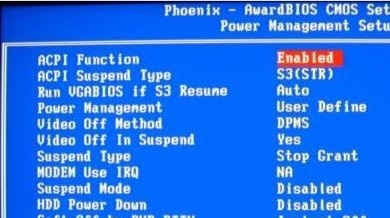
- การพูดของฮาร์ดไดรฟ์คุณยังสามารถตรวจสอบดูว่าฮาร์ดไดรฟ์ของคุณได้รับการตั้งค่าเป็น RAID หรือไม่ ถ้าใช่ให้เปลี่ยนเป็น IDE ซึ่งอาจช่วยให้คุณสามารถบูตจากแผ่น CD / DVD และใช้เครื่องมือซ่อมแซมการเริ่มต้นเช่นการวินิจฉัยหน่วยความจำ ถ้าคุณกลับเข้าไปใน Windows คุณสามารถเรียกคืนระบบ ฯลฯ ได้
- มีไม่กี่คนที่ประสบความสำเร็จด้วยการรีเซ็ต BIOS ของพวกเขา คุณสามารถรีเซ็ตไบออสโดยการล้างข้อมูล CMOS ออก คุณสามารถล้าง CMOS ได้หลายวิธีรวมถึงการกดปุ่มบนเมนบอร์ดของคุณเปลี่ยนการตั้งค่าจัมเปอร์ ฯลฯ คุณจะต้องทำการค้นหาโดย Google สำหรับเครื่องเฉพาะของคุณเพื่อหาวิธีล้าง CMOS
- ถ้าคุณยังคงแข็งแรงและพยายามแก้ปัญหานี้คุณสามารถใช้ทักษะด้านเทคโนโลยีของคุณได้อย่างเต็มที่โดยพยายามแทนที่ไฟล์ classpnp.sys ด้วยสำเนาจากคอมพิวเตอร์เครื่องอื่น ตำแหน่งของไฟล์คือ C: \ Windows \ system32 \ classpnp.sys แน่นอน Windows จะไม่โหลดดังนั้นคุณสามารถทำได้โดยใช้ Linux เช่น Ubuntu Live CD เท่านั้น คุณจะต้อง Google วิธีการคัดลอกไฟล์โดยใช้ข้อมูลนี้ แต่จริงๆแล้วไม่เลวร้ายนัก ได้ผลดีสำหรับคนหลาย ๆ คนดังนั้นจึงคุ้มค่ากับการยิง
วิธีที่สุดท้ายคุณสามารถลองใช้อะไหล่บางส่วนถ้าคุณมีและแทนที่ได้มากเท่าที่จะทำได้: การ์ดกราฟิกการ์ดเสียง, ฮาร์ดไดรฟ์ ฯลฯ
Windows 7 แฮงค์ที่ Shutdown
หากคุณมีปัญหากับ Windows 7 ที่แขวนอยู่ในขณะที่ปิดเครื่องคุณก็โชคดีกว่าชุดค่ายก่อนหน้านี้ . นั่นเป็นเพราะคุณอย่างน้อยสามารถเข้าสู่ Windows ได้โดยปกติแล้วจะเป็นเพียงปัญหาซอฟต์แวร์ / โปรแกรมเท่านั้นที่ Windows ไม่สามารถยกเลิกการโหลดหรือฆ่ากระบวนการอื่น ๆ ได้ง่ายซึ่งง่ายกว่าการจัดการกับฮาร์ดแวร์ไบออสและ เครื่องมือซ่อมแซมต่างๆทุกประเภท
โปรดทราบว่าสิ่งแรกที่ต้องลองคือการรีสตาร์ทคอมพิวเตอร์ใน Safe Mode และปิดเครื่อง หากคอมพิวเตอร์แฮงค์ขณะปิดเครื่องใน Safe Mode อาจเป็นปัญหาเกี่ยวกับฮาร์ดแวร์ ถ้ามันเริ่มต้นใหม่ปรับแล้วก็อาจเป็นปัญหาซอฟต์แวร์ที่เกี่ยวข้องกับ Windows เมื่อโหลดไดรเวอร์และกระบวนการปกติทั้งหมด
ต่อไปนี้เป็นสองวิธีที่คุณสามารถลองได้ซึ่งควรแก้ปัญหาของคุณในที่สุด:
- ไปที่การติดตั้งการปรับปรุงล่าสุดของ Windows มีโปรแกรมแก้ไขด่วนไม่กี่รายการที่ Microsoft ออกให้โดยเกี่ยวข้องกับปัญหาที่แน่นอนนี้ดังนั้นจึงสามารถแก้ปัญหาได้โดยที่คุณไม่ต้องทำอะไร
- ต่อไปคือฮาร์ดแวร์ที่ต่อกับคอมพิวเตอร์ของคุณ ถอดปลั๊กอุปกรณ์ USB, สายไฟเครือข่าย, ไฟร์วิร์, HDMI ฯลฯ แล้วลองเริ่มต้นใหม่ หากคุณโชคดีอาจเป็นเรื่องง่ายๆเช่นนี้
- นอกจากนี้คุณควรปรับปรุงไดรเวอร์ทั้งหมดสำหรับฮาร์ดแวร์ในคอมพิวเตอร์ของคุณเช่นการ์ดเครือข่ายการ์ดกราฟิกการ์ดเสียงเครื่องอ่านการ์ด, ฯลฯ โดยเฉพาะถ้าคุณใช้ Windows 7 64 บิต หากคุณไม่ได้ติดตั้งไดรฟ์เวอร์ที่ใช้งานร่วมกันอาจเป็นสาเหตุให้ปัญหาการปิดเครื่อง
- หลังจากนั้นให้ตรวจสอบซอฟต์แวร์ในคอมพิวเตอร์ของคุณ หากคุณใช้ Windows 64 บิตคุณจะต้องถอนการติดตั้งแอพพลิเคชันของบุคคลที่สามที่อาจก่อให้เกิดความขัดแย้ง ลูกค้ารายหนึ่งมี 7-zip ติดตั้งและทำให้ Windows 7 หยุดทำงาน ไคลเอ็นต์อื่นกำลังใช้แอปพลิเคชัน Sticky Notes ที่ Microsoft wrote! หลังจากวางโน้ตลงบนเดสก์ท็อปคอมพิวเตอร์เริ่มห้อย การนำโน้ตและแอปออกแก้ไขปัญหา เป็นการดีที่สุดในการตรวจสอบแอปฟรีแวร์ที่คุณอาจดาวน์โหลดและลองถอนการติดตั้ง โปรแกรมอื่น ๆ ได้แก่ แอพพลิเคชันป้องกันสปายแวร์หรือแอพพลิเคชั่นป้องกันไวรัสซึ่งอาจทำให้เกิดปัญหาประเภทนี้ได้
- นอกจากแอพพลิเคชันของ บริษัท อื่นแล้วยังปิดใช้งานโปรแกรมพิเศษใด ๆ ที่อาจทำงานในแถบงาน, เช่นซอฟต์แวร์การตรวจสอบกราฟิกการ์ดหรือซอฟต์แวร์การจัดการเครื่องพิมพ์ เอชพีมีโปรแกรมตรวจสอบเครื่องพิมพ์ที่ไม่ค่อยดีที่คุณไม่ต้องการและอาจทำให้ปัญหาเกี่ยวกับการปิดเครื่องได้ มีรายงานว่าซอฟต์แวร์ NVIDIA ทำให้เกิดปัญหา คุณสามารถปิดใช้งานแอพพลิเคชั่นเหล่านี้ได้อย่างรวดเร็วโดยไปที่ MSCONFIG แล้วคลิกที่ Startup Items ปิดใช้งานรายการเริ่มต้นทั้งหมดและดูว่าปัญหาของคุณหายไปหรือไม่ ให้เปิดใช้งานรายการทีละรายการจนกว่าคุณจะพบรายการเริ่มต้นของปัญหา
- หากคุณยังมีปัญหาอยู่อาจเป็นปัญหากับบริการของ Windows นี่เป็นเรื่องที่ยุ่งยากมากเพราะยากที่จะหาว่าบริการใดที่อาจก่อให้เกิดปัญหาได้ วิธีที่ดีที่สุดเพื่อดูว่าเป็นปัญหาด้านบริการหรือไม่ให้ไปที่ MSCONFIG คลิกที่ Services เลือกช่องทำเครื่องหมายเพื่อซ่อนบริการทั้งหมดของ Microsoft จากนั้นยกเลิกการทำเครื่องหมายทุกอย่างที่เหลือ บริการเหล่านี้เป็นบริการของบุคคลที่สามทั้งหมด คุณจะต้องฆ่าคอมพิวเตอร์หลังจากทำเช่นนี้ แต่บริการทั้งหมดควรหยุดลงเมื่อคุณล็อกอินเข้าสู่ Windows จากนั้นลองปิดเครื่องเช่นปกติและดูว่าคุณสามารถทำได้หรือไม่ จากนั้นให้เปิดใช้งานบริการทีละหนึ่งครั้งจนกว่าคุณจะพบผู้กระทำความผิด
หากคุณทำตามขั้นตอนข้างต้นนี้คุณจะสามารถแก้ไขปัญหานี้ได้ ถ้าคุณไม่สามารถหรือถ้าคุณต้องการความช่วยเหลือเพิ่มเติมเกี่ยวกับคำแนะนำบางอย่างจากนั้นโพสต์ความคิดเห็นที่นี่และเราจะพยายามช่วย!